Så här skapar du en anpassad Windows 7 Search Connector för att söka på vilken webbplats som helst

Med Windows 7, om du söker efter något på din dator, fungerar den inbyggda sökningen bra. Men vad händer om du vill utforska en avlägsen plats? Med hjälp av en Windows-sökkontakt kan du söka på vilken webbplats som helst eller till en nätverksplats direkt från Explorer! Det är rätt; sant federerad sökning byggd direkt i Windows 7! Låter bra? Låt oss ta en förhandsgranskning.
Först måste du ladda ner eller skapa en sökkontakt för webbplatsen du vill söka från Utforskaren. De flesta större webbplatser har redan skapat en sökningskonfiguration som du kan ladda ner. Men bara om du inte kan hitta en, så är det hur du skulle gå på att skapa en.
Så här skapar du din egen anpassade sökkontakt
Det enklaste sättet är att börja med att använda en befintlig sökning Connector och ändra vissa delar av det för att passa dina behov. Så, i det här fallet, låt oss först gå och ladda ner Search Connector.
1. Högerklicka på en sökkontakt (eller -kontakten du just laddade ner) och välj sedan Öppna med> Anteckningsblock .

2. Det finns tre olika delar att ändra. Se exemplet bilden nedan.
- Kortnamn - Detta kommer att dyka upp i Utforskaren under adress och favoritfält som söktitel.
- Beskrivning - Detta används inte alltid, men du borde lägga något som är relevant här ändå.
- Mall URL - Ange webbadressen till din webbplats på den här platsen.

Okej, så har nu makt att skapa en sökanslutning för vilken webbplats som helst på internet. Låt oss nu gå igenom hur du lägger till den sökkontakten till Windows 7 och använd den!
Så här lägger du till en sökanslutning till Windows 7
3. Dubbelklicka på en sökkontakt eller Högerklicka på den och välj Skapa sökkontakt.

4. Klicka på Lägg till när popupen visas för att lägga till en sökkontakt.

5. När du har lagt till sökanslutningen går den till dina favoriter. Öppna Explorer och klicka på sökkontakten . Gör sedan en sökning i Windows-sökrutan som du normalt skulle göra. I stället för att se resultat från din dator ser du resultat från webbplatsen där det sökkontakten hör hemma!

6. Klicka på förhandsgranskningsknappen för att visa webbsidan i Utforskaren.

Ladda ner sökrutan Windows 7

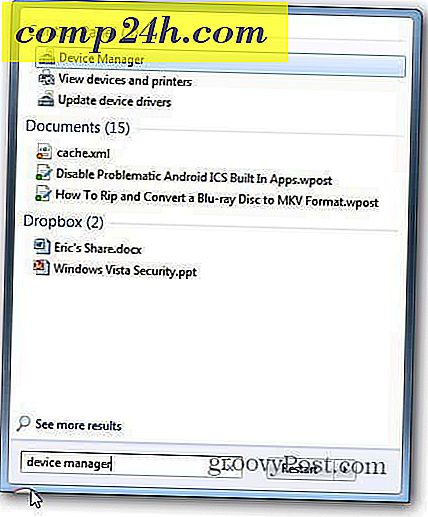
![Lägg till podsändningar till iTunes inte upptagen i butiken [Uppdaterad]](http://comp24h.com/img/news/117/visit-world-cup-2014-stadiums-with-google-street-view-3.png)


